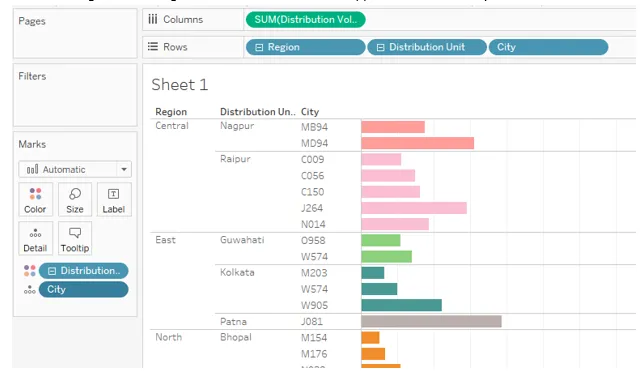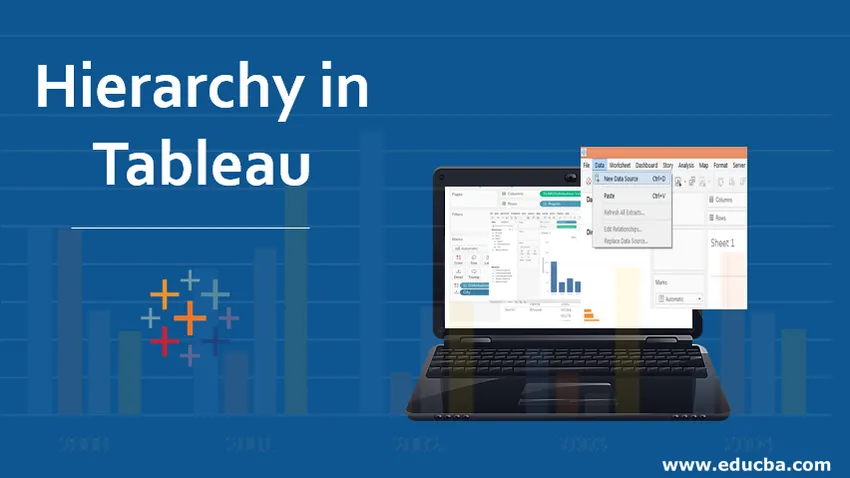
Inleiding tot hiërarchie in Tableau
De hiërarchie in Tableau is een arrangement waarbij entiteiten op verschillende niveaus worden gepresenteerd. Er is dus een entiteit of dimensie waaronder er nog meer entiteiten aanwezig zijn als niveaus. In Tableau kunnen we hiërarchieën creëren door één dimensie als niveau onder de hoofddimensie te brengen. De hoofddimensie is die waarover we de hiërarchie maken. Als het gaat om analyse, is het concept van hiërarchieën handig, omdat we niet alle dimensies afzonderlijk in analyse hoeven te brengen. Het is dus nuttig om betekenisvolle hiërarchieën in de analyse te hebben, omdat we zo nodig kunnen uitbreiden van en inkrimpen naar de hoofddimensie.
Hiërarchieën maken en verwijderen in Tableau
In de volgende sectie zullen we zien hoe hiërarchieën worden gemaakt, gebruikt en verwijderd. Voordat hiërarchieën worden gemaakt, moet ervoor worden gezorgd dat de beoogde hiërarchieën van betekenis zijn. Voor deze demonstratie gebruiken we de dataset Distributie-eenheid Volume. De gegevensset bevat het volume dat voor een product is verdeeld door distributie-eenheden. Belangrijke dimensies in de gegevensset zijn Regio, Distributie-eenheid, Plaats, DU-code en Modus, terwijl Distributievolume de maat is.
Hier definiëren we een hiërarchie voor geografische dimensies die Regio, Distributie-eenheid en Stad zijn. Regio is de grootste eenheid, gevolgd door de distributie-eenheid, gevolgd door stad. De stad is vertegenwoordigd in de vorm van codes.
Hiërarchie maken
Laten we verder gaan om te begrijpen hoe hiërarchieën in Tableau kunnen worden gemaakt om de bovenstaande taak te volbrengen.
1. Laad eerst de gegevensset in Tableau. Klik daarvoor op "Nieuwe gegevensbron" op het tabblad Gegevens. U kunt ook op "Verbinden met gegevens" klikken.
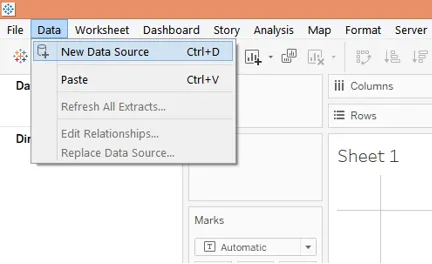
2. Selecteer in de sectie die verschijnt het vereiste type gegevensbron. In dit geval is het MS Excel, dus we hebben Microsoft Excel geselecteerd.
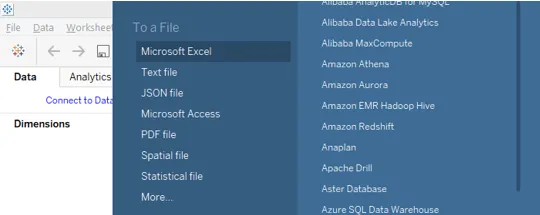
3. We kunnen de geladen gegevens visualiseren op het tabblad "Gegevensbron". Bekijk de gegevens voordat u overgaat tot analyse. De gegevens moeten intact zijn voor correcte resultaten.
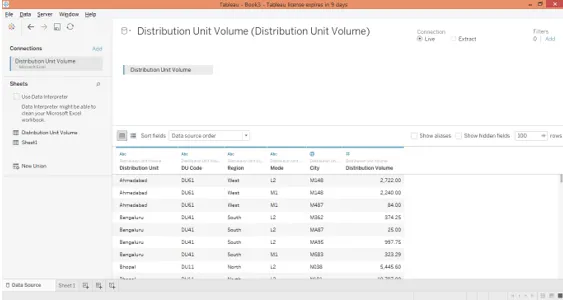
4. Als we naar het bladtabblad gaan, kunnen we de afmetingen en de meetwaarde vinden in de vereiste secties.
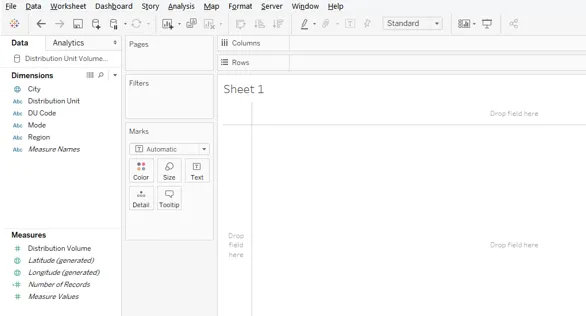
5. We willen Regio -> Distributie-eenheid -> Stadshiërarchie maken. Klik op het vervolgkeuzemenu van de regiodimensie om deze hiërarchie te maken. Klik in het menu in de optie "Hiërarchie" op de optie "Hiërarchie maken".
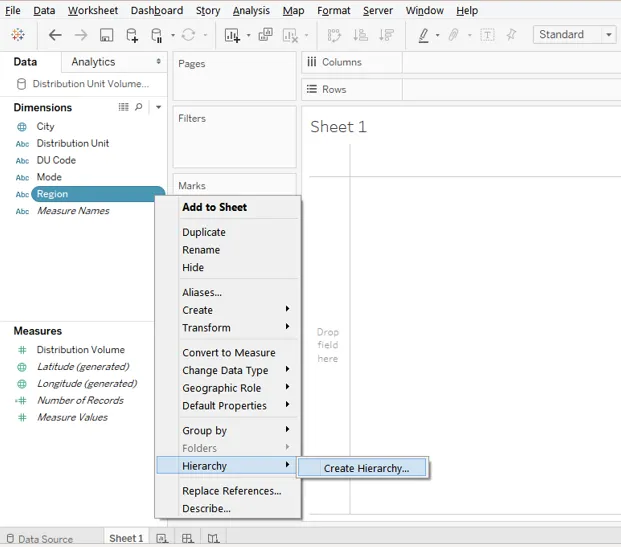
6. Het volgen van de bovenstaande procedure genereert een eenvoudig dialoogvenster voor het benoemen van de hiërarchie. We zullen het de regio noemen die er als volgt uitziet. Nadat de naamgeving is voltooid, klikt u op OK.
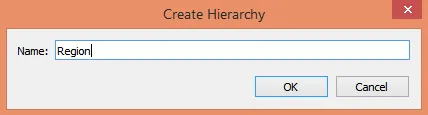
7. De nieuw gemaakte hiërarchie verschijnt onder Regiodimensie zoals te zien is in de onderstaande afbeelding. Merk op dat er nu slechts één niveau bestaat dat niets anders is dan het niveau dat wordt vertegenwoordigd door de dimensie waarover de hiërarchie is gemaakt.
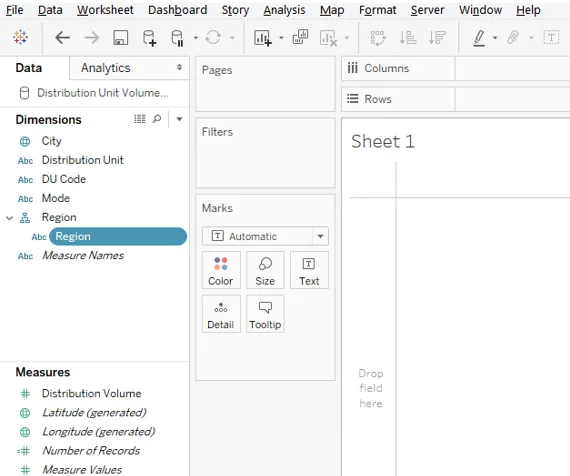
8. Het volgende niveau in de beoogde hiërarchie is de distributie-eenheid. We moeten deze dimensie dus toevoegen aan het volgende niveau. Daarvoor klikt u in het vervolgkeuzemenu van de dimensie "Distributie-eenheid" op de optie "Hiërarchie". Nu verschijnen hier twee opties, namelijk. "Toevoegen aan hiërarchie" en "Hiërarchie maken". We hebben al een hiërarchie gemaakt waaraan we alleen de dimensie Distributie-eenheid willen toevoegen. Dus klik in de optie "Hiërarchie" op "Toevoegen aan hiërarchie" en selecteer "Regio".
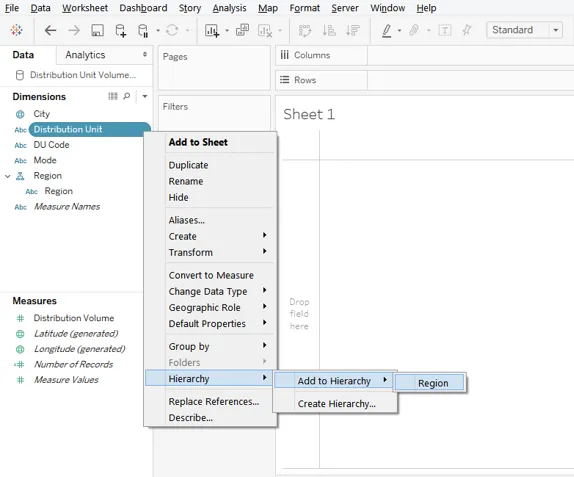
9. De bovenstaande stappen leiden tot het creëren van het tweede niveau in het hiërarchiegebied. Dit is zoals weergegeven in de volgende afbeelding.
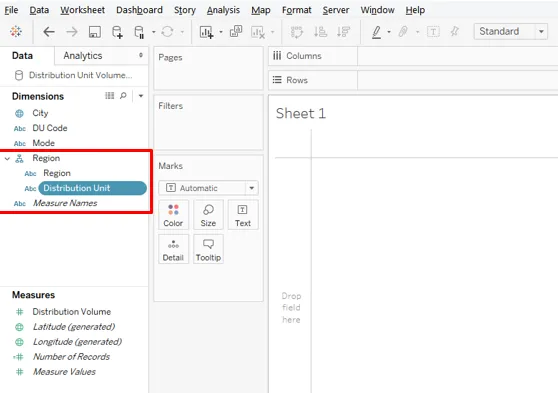
10. Nu volgen we dezelfde procedure als beschreven in het vorige deel, en voegen we de stadsdimensie toe als het derde niveau in de hiërarchie, zoals hieronder getoond.
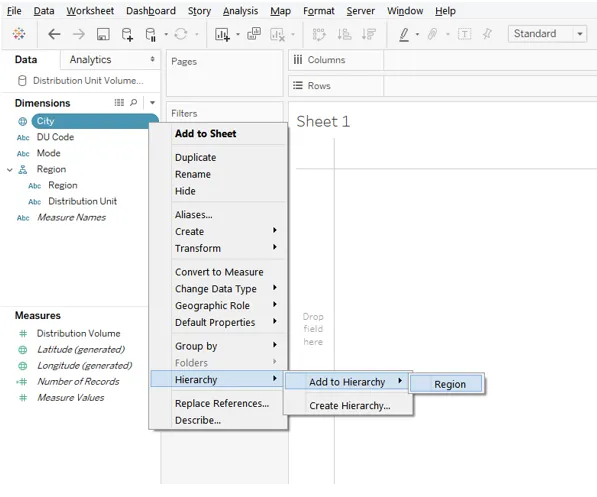
11. De bovenstaande stappen leiden tot het creëren van het derde niveau in de hiërarchie, namelijk Stad zoals hieronder wordt aangegeven.
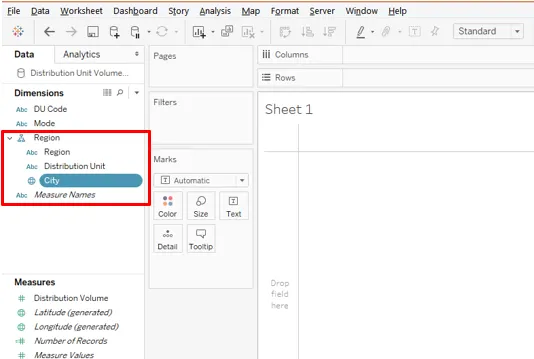
12. Nu hiërarchieën zijn gemaakt, zullen we deze gebruiken voor analyse. Sleep de regiodimensie waarover hiërarchieën zijn gemaakt naar Kolommenregio en meet Verkoop in rij. We krijgen de volgende verticale grafiek.
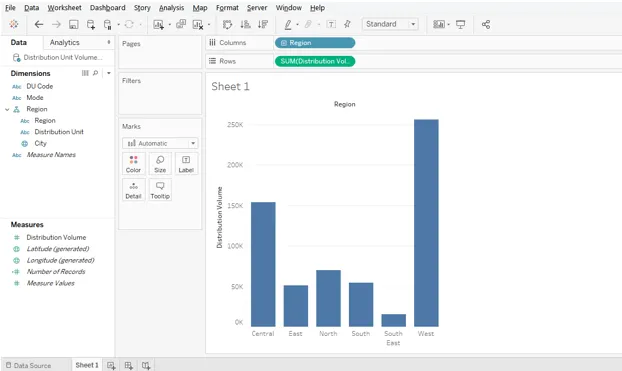
13. De volgende afbeelding geeft een gedetailleerd overzicht van de regiodimensie die hiërarchieën bevat. Merk op dat er een plusteken verschijnt, wat betekent dat de dimensie hiërarchieën bevat. Klik op het plusteken om de hiërarchieën uit te breiden.
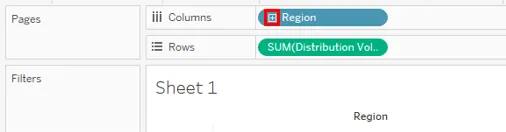
14. Voor een betere analyse, zullen we de verticale grafiek omzetten in een horizontale zoals getoond in de onderstaande afbeelding.
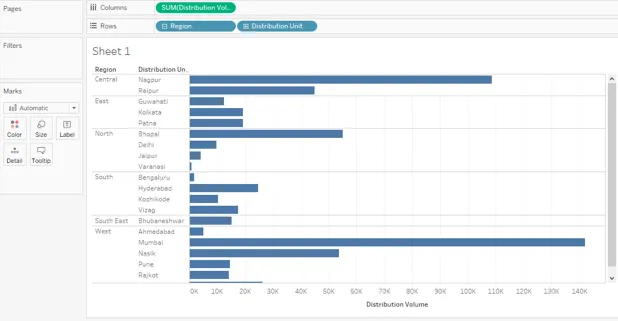
15. Als we op het plusteken in de regio-dimensie klikken, verschijnt het volgende niveau, in dit geval de "Distributie-eenheid". Merk nu op dat Regio is uitgebreid naar het volgende niveau, dus wordt min weergegeven voor de dimensie Regio, terwijl voor niveau Distributie-eenheid plus wordt weergegeven, wat betekent dat er meer niveau (s) is (zijn).
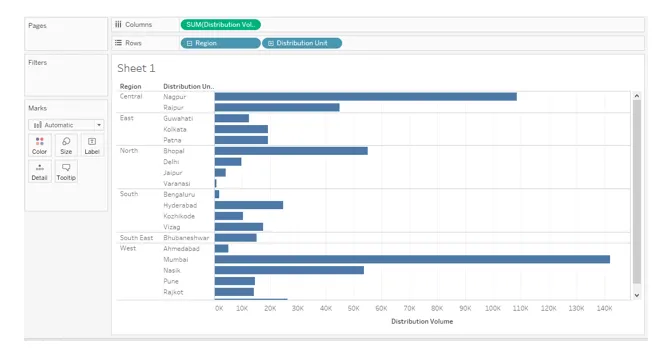
16. Nu, zoals weergegeven in de volgende afbeelding, hebben we eerst het niveau van de distributie-eenheid uitgebreid en verschijnt nu min. Het volgende niveau dat wordt gegenereerd, is Stad. Merk op dat er voor City geen positief of negatief teken is, wat betekent dat er geen verder niveau bestaat. Alle drie niveaus in de gedefinieerde volgorde zijn aanwezig in het gebied Rijen. Toen we de distributie-eenheid over kleur in Marks Card sleepten, kunnen we zien dat City automatisch over het gedeelte Detail in de Marks Card werd gesleept. Dit komt door de hiërarchie.
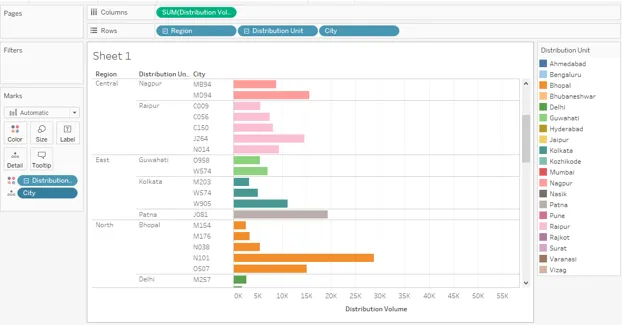
17. De volgende screenshot geeft ons een kijkje in de toepassing van hiërarchie.
Hiërarchie verwijderen
18. Nu is het belangrijk op te merken dat het, wanneer de analyse eenmaal is voltooid of de vereiste inzichten zijn verkregen, altijd goed is om de hiërarchieën te verwijderen. Laten we eens kijken hoe we dat kunnen bereiken. Verwijder de hiërarchie in volgorde, dus klik op het vervolgkeuzemenu van Stad en klik vervolgens in "Hiërarchie" op "Verwijderen uit hiërarchie". Dit is geïllustreerd in de onderstaande screenshot.
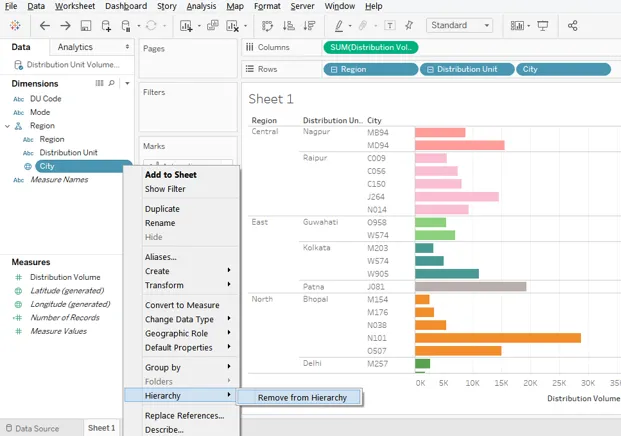
19. In de onderstaande schermafbeelding kunnen we zien dat de dimensie Stad niet meer wordt weergegeven in de regiohiërarchie.
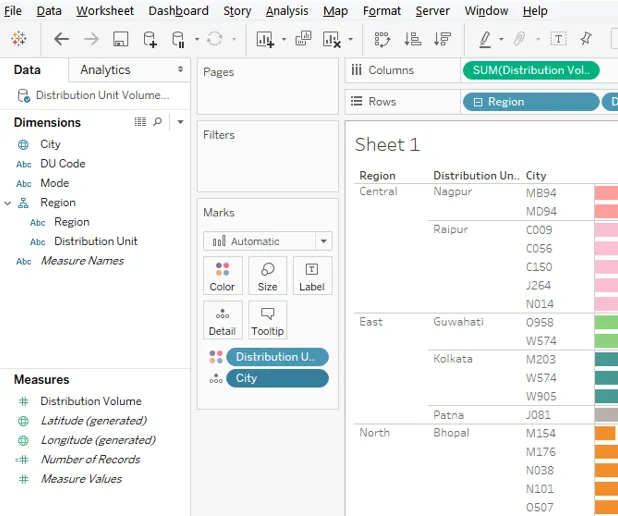
20. Volg dezelfde stappen als hierboven en verwijder de dimensie "Distributie-eenheid" uit de hiërarchie.
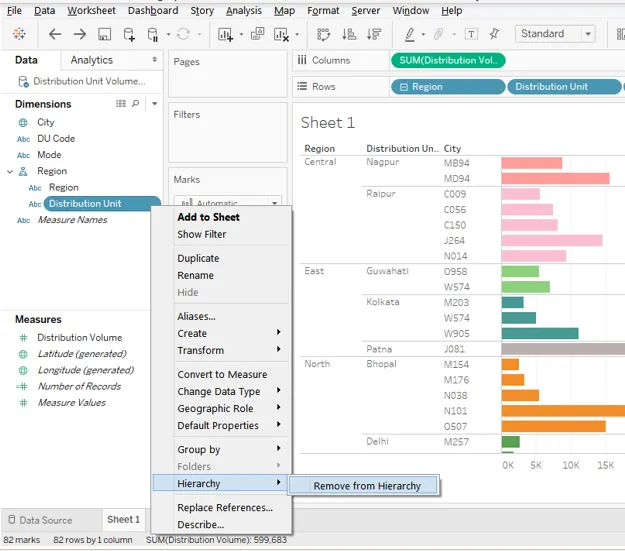
21. Op dezelfde manier verwijderen we ook de Region-dimensie waarover alleen we de hiërarchie hadden gemaakt. Merk op dat de analyse intact blijft. Dit komt omdat de hiërarchie is verwijderd en niet de dimensies. En dit wordt aangetoond door het verdwijnen van de plus- en mintekens uit de dimensies in het gebied Rijen.
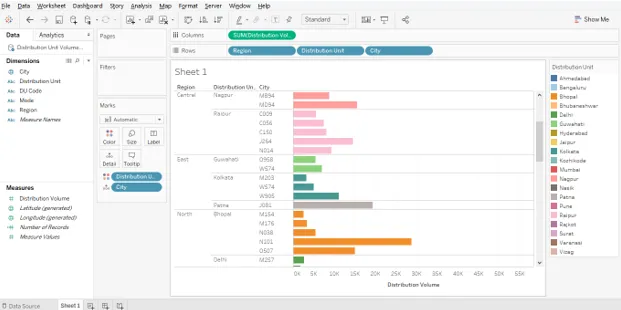
Conclusie
Het is altijd handig om hiërarchieën te hebben met het gewenste aantal niveaus die vereiste dimensies vertegenwoordigen. Hiërarchieën zijn een zeer krachtige tool omdat ze een sterke analyse op kijkniveau mogelijk maken zonder de oorspronkelijke gegevensset daadwerkelijk te beïnvloeden. In Tableau kunt u met behulp van hiërarchieën gegevens naar wens analyseren. Dit blijkt behoorlijk handig, vooral in situaties met complexe problemen.
Aanbevolen artikelen
Dit is een gids voor hiërarchie in Tableau. Hier bespreken we hoe hiërarchie in tableau kan worden gemaakt, gebruikt en verwijderd. U kunt ook de volgende artikelen bekijken voor meer informatie -
- Hiërarchisch clusteringalgoritme
- Hiërarchische clusteranalyse
- Hiërarchische clustering in R
- Hiërarchisch databasemodel